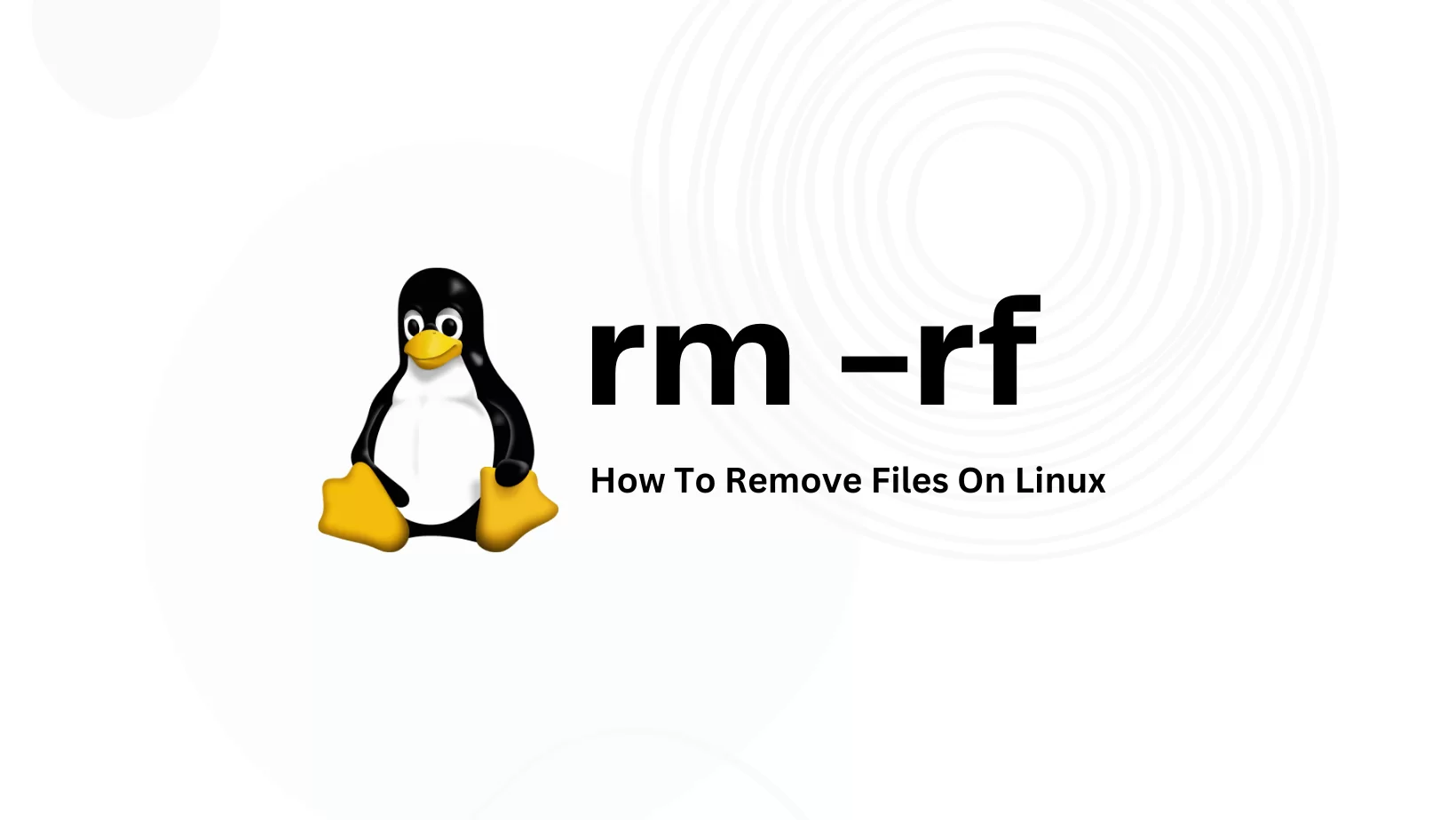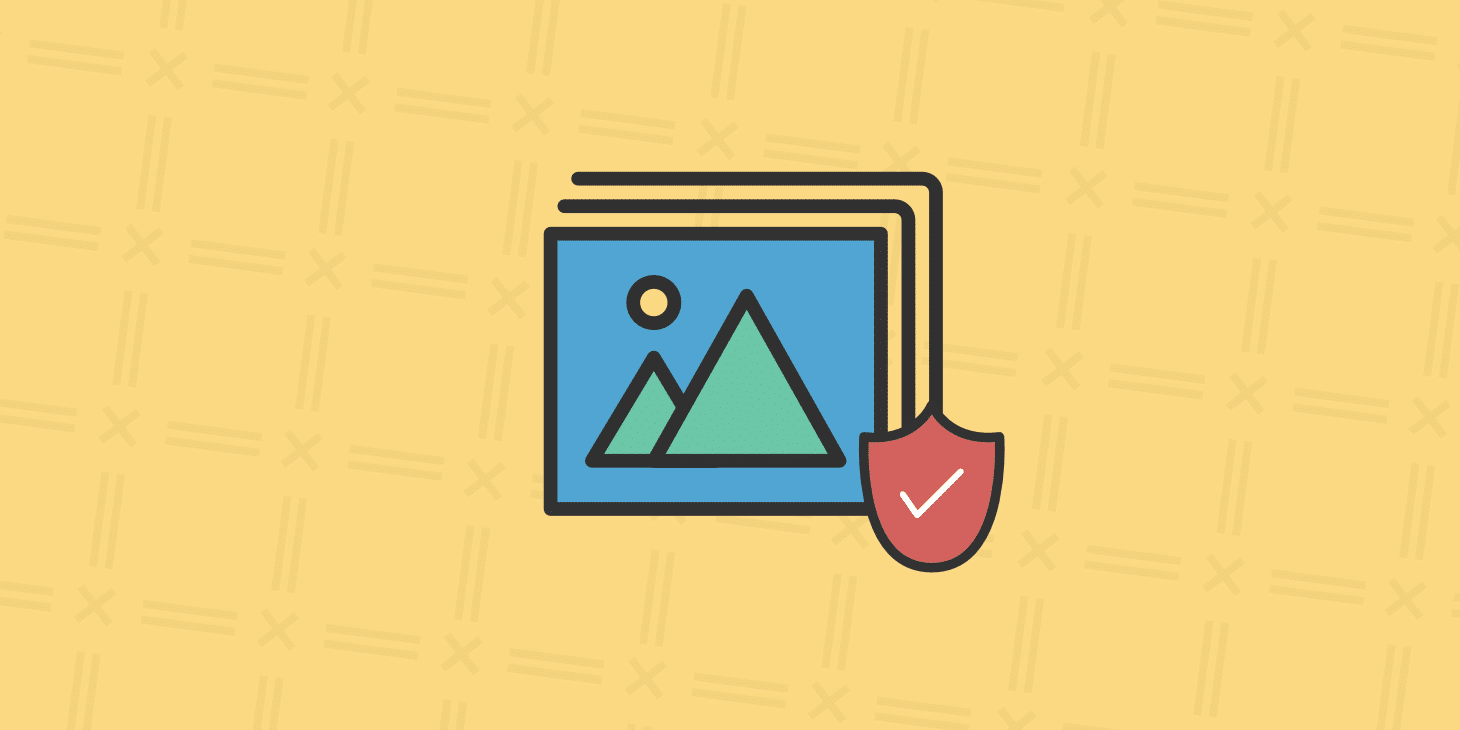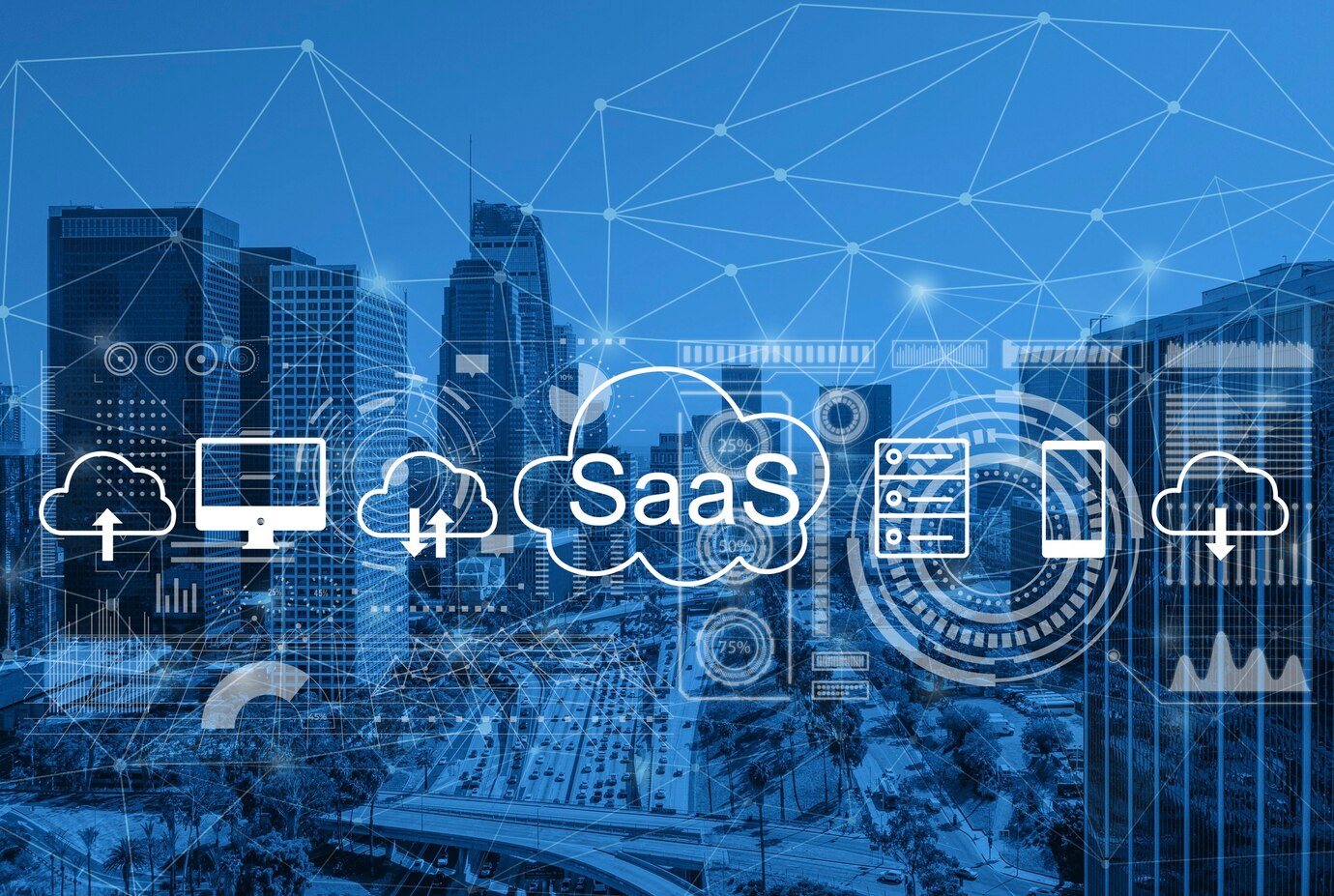La suppression de fichiers et de dossiers via SSH est une tâche courante pour les administrateurs système et les développeurs. SSH, ou Secure Shell, est un protocole sécurisé qui permet un accès à distance sécurisé à des serveurs pour leur gestion. Dans ce guide, nous explorerons différentes méthodes pour supprimer des fichiers et des dossiers via ce protocole, ainsi que les meilleures pratiques à suivre pour éviter les erreurs et garantir une suppression efficace.
Qu’est-ce que SSH ?
SSH est un protocole de communication sécurisé largement utilisé pour établir des connexions distantes de manière sécurisée. Il assure un haut niveau de confidentialité et d’intégrité des données transmises entre les ordinateurs. Avec SSH, les utilisateurs peuvent se connecter à un serveur à distance et exécuter des commandes sécurisées, accéder aux fichiers et aux dossiers, et réaliser des opérations telles que leur suppression. Cette technologie est essentielle pour les administrateurs système et les développeurs qui gèrent des serveurs à distance. En parallèle, une autre compétence clé pour optimiser la gestion des infrastructures est d‘exploiter la puissance de l’analyse des données.
Pourquoi supprimer des fichiers et des dossiers via SSH ?
Supprimer des fichiers et des dossiers via SSH économise du temps et des efforts, évitant le besoin d’accéder physiquement au serveur. Cette méthode offre flexibilité et praticité, permettant la suppression à distance, peu importe votre emplacement, tout en garantissant une sécurité élevée grâce aux connexions SSH cryptées.
Prérequis
Avant de supprimer des fichiers et des dossiers via SSH, assurez-vous d’avoir un accès SSH à distance. Cela implique de disposer des informations de connexion nécessaires, telles que l’adresse IP du serveur, le nom d’utilisateur et le mot de passe. Il est également crucial de connaître les commandes de base de SSH, comme se connecter au serveur, naviguer dans les répertoires, et utiliser les commandes de suppression appropriées.
Utilisation de la commande rm
Pour supprimer des fichiers :
rm monFichier*.txt
Cela supprimera tous les fichiers débutant par « monFichier » et se terminant par « .txt ».
Pour supprimer des dossiers :
rm -r nom_du_dossier/
Cela supprimera récursivement le dossier et son contenu, demandant une confirmation avant chaque suppression.
Utilisation de la commande rmdir
rmdir nom_du_dossier
Notez que rmdir ne peut supprimer que des dossiers vides.
Suppression sécurisée des fichiers
shred -u nom_du_fichier
Cette commande écrase le contenu du fichier avec des données aléatoires avant de le supprimer, rendant la récupération des données presque impossible.
Utilisation de la commande find pour supprimer des fichiers
find /chemin/vers/le/dossier -type f -name '*.extension' -exec rm {} \;
Cette commande trouve et supprime récursivement tous les fichiers avec l’extension spécifiée dans un dossier donné.
Privilèges de super utilisateur avec sudo
sudo rm nom_du_dossier
Cela vous demandera votre mot de passe de super utilisateur avant d’exécuter la commande.
Précautions
Toujours vérifier le chemin et le nom des fichiers et dossiers avant de les supprimer pour éviter les erreurs coûteuses.
En conclusion
maîtriser la suppression de fichiers et de dossiers via SSH est crucial pour une administration système efficace. En suivant ce guide et en utilisant les commandes appropriées telles que rm, rmdir, shred, find et sudo, vous pouvez gérer vos fichiers avec aisance et sécurité.
Précautions à prendre
Lors de la suppression de fichiers et de dossiers via SSH, il est essentiel de faire preuve de prudence pour éviter la perte de données accidentelle. Avant de supprimer quoi que ce soit, assurez-vous de vérifier deux fois le chemin et le nom des fichiers et des dossiers pour éviter les erreurs.
Pour résumer, maîtriser la suppression de fichiers et de dossiers via SSH est crucial pour une administration système efficace. Ainsi, en suivant les simples directives décrites dans ce guide et en utilisant les commandes appropriées telles que rm, rmdir, shred, find et sudo, vous pouvez optimiser votre expérience SSH et gérer vos fichiers avec facilité. En plus de ces compétences techniques, il est également important de comprendre des aspects stratégiques comme l’ingénierie de produits numériques pour accélérer le délai de rentabilisation.